Dit Apple ID er dit pas til Apples økosystem, der låser op for en verden af apps, tjenester og enheder. Men ud over blot et login, er det også en chance for at udtrykke dig. Det er her dit Apple ID-billede kommer ind. Du kan tilføje et personligt præg til din profil og gøre det lidt mere behageligt at navigere på dine Apple-enheder. Dette indlæg fortæller hvordan man ændrer Apple ID-billedet på din iPhone, iPad og Mac.
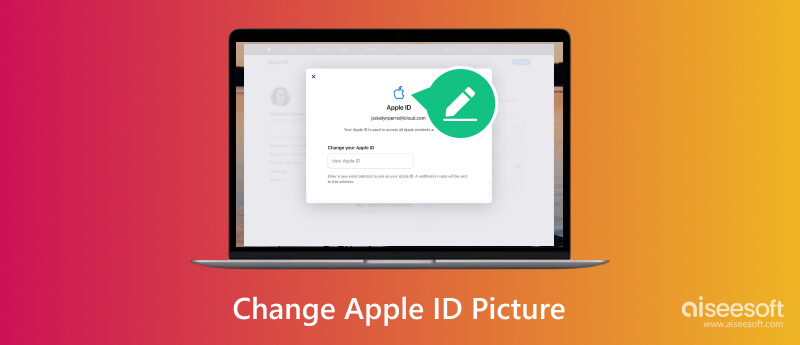
Som nævnt ovenfor er dit Apple ID-billede mere end blot et profilbillede. Det er også din digitale avatar, der hilser dig på login-skærme og dukker op i Beskeder og FaceTime. Uanset om du har fået en ny selfie, du elsker, eller vil udtrykke dig selv med en finurlig memoji, er det en leg at ændre dit Apple ID-billede. Denne del vil fortælle enkle trin til at ændre dit profilbillede på iPhone, iPad og Mac.
Uanset om du har lyst til et nyt billede eller en sjov memoji-avatar, så gå til Indstillinger app på din iOS-enhed. Øverst på skærmen Indstillinger skal du trykke på dit navn, som fører dig til din Apple ID-profil.
Tryk på dit nuværende Apple ID-billede for at få adgang til flere redigeringsmuligheder. Her har du flere muligheder for at tilpasse dit Apple ID-billede. Du kan tage en frisk selfie eller tage et nyt billede, dykke ned i dit Fotos-bibliotek og vælge det perfekte billede til at repræsentere dig eller bruge Memoji eller Emoji til at udtrykke dig selv med et strejf af personlighed.
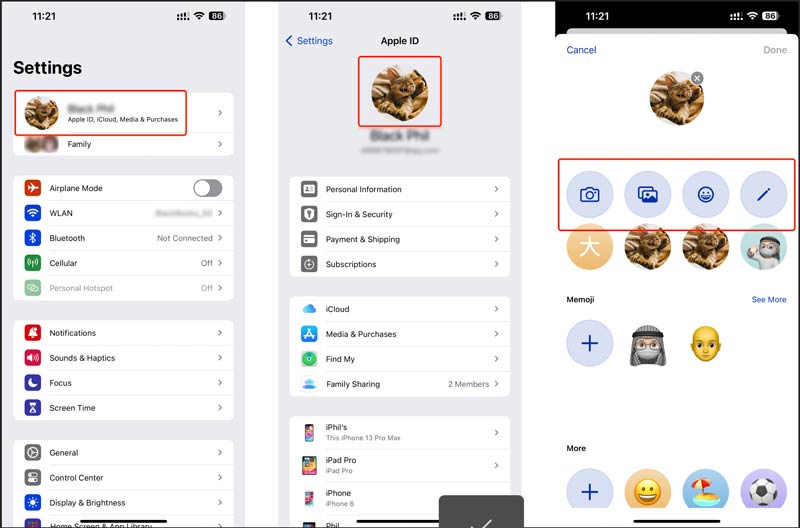
Hvis du vælger et nyt billede, skal du justere billedet inden for rammen for at finde den perfekte komposition. Tryk på Udført for at gemme dit opdaterede Apple ID-billede. Ændring af dit Apple ID-billede på én enhed opdaterer det automatisk på tværs af alle dine Apple-enheder, der er logget ind med den samme iCloud-konto.
Gå til System Preferences på din Mac fra Apple-menuen. Klik på dit navn øverst i venstre sidebjælke. Hold musemarkøren over det aktuelle profilbillede, og klik på rediger.
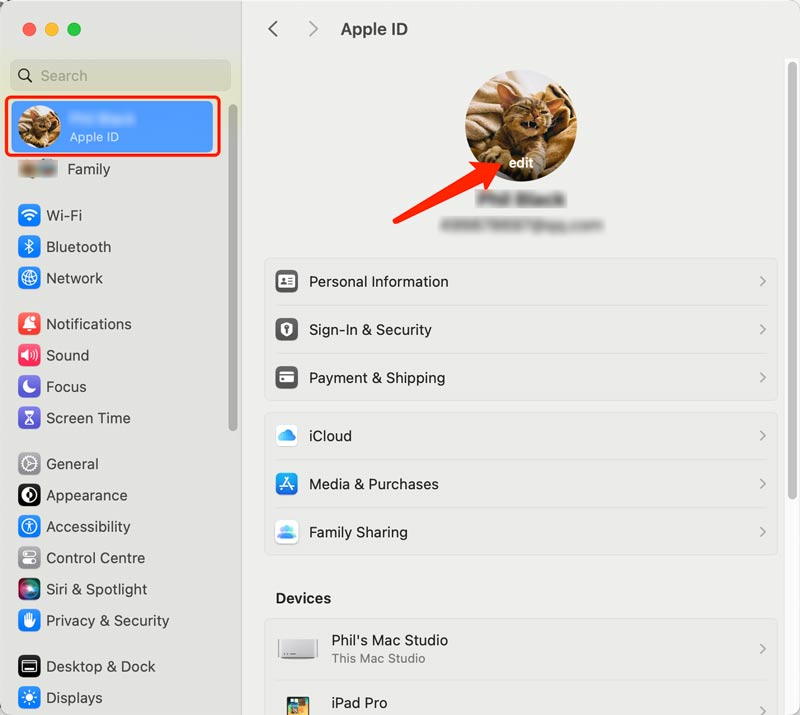
I lighed med iPhone og iPad kan du tage et nyt billede, vælge et eksisterende fra dit Fotos-bibliotek eller adoptere en Memoji- eller emoji-persona. Når du har valgt et billede, skal du bruge værktøjerne på skærmen til at justere dets position og zoome inden for rammen. Klik Gem for at låse dit opdaterede Apple ID-billede.
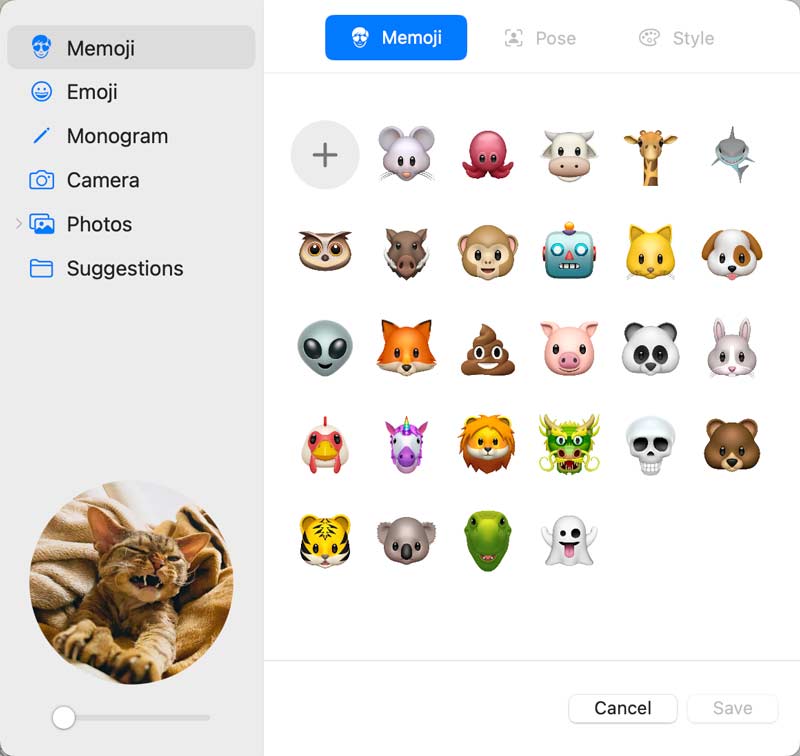
Du kan også ændre dit Apple ID-billede direkte fra det officielle iCloud-websted. Du skal blot logge ind, klikke på dit profilbillede i øverste højre hjørne og gå til iCloud-indstillinger. Klik Skift Apple ID-foto for at komme videre.
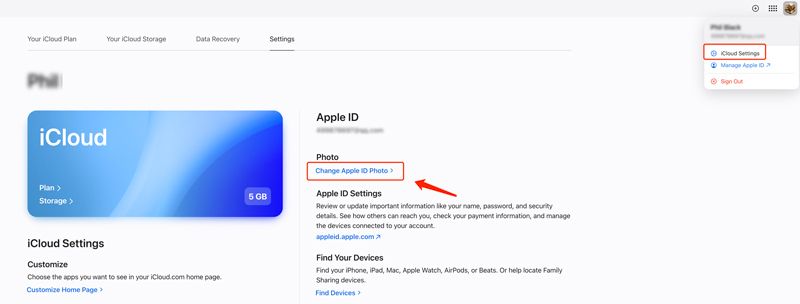
I pop op-vinduet kan du frit rotere eller zoome ind og ud af det aktuelle profilbillede. For at erstatte dit Apple ID-billede, kan du klikke Gennemse din enhed for at finde et nyt billede.
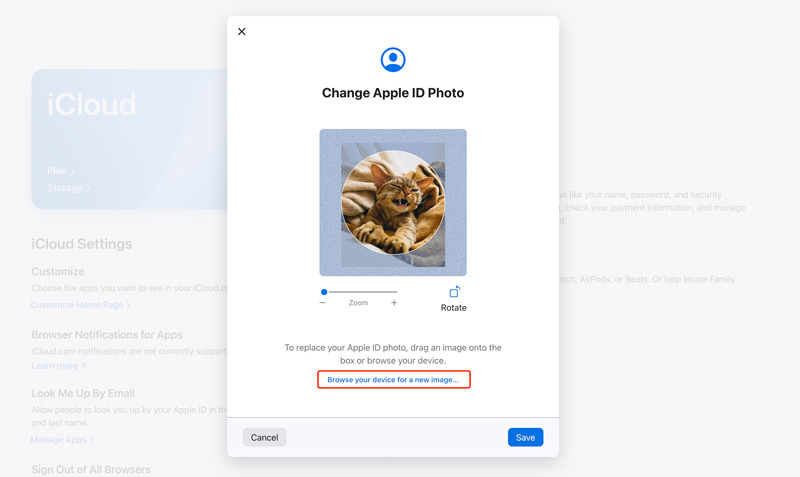
At vælge det rigtige Apple ID-billede kan være en sjov måde at udtrykke dig selv på, men nogle gange kan det være svært at finde det perfekte billede eller oprette et brugerdefineret billede. Denne del deler tre bedste Apple ID-billedfremstillere for at hjælpe dig med at lave de perfekte profilbilleder.
Aiseesoft AI Photo Editor kan hjælpe med at opskalere billeder, forbedre billedkvaliteten og justere lysstyrke og kontrast. Den bruger avanceret AI-teknologi til at optimere dit Apple ID-billede, fjerne uønsket baggrund og erstatte det med en ensfarvet farve, gradient eller andre billeder. Du kan bruge denne Apple ID-billedfremstiller til at forstørre dit billede med op til 8× uden kvalitetstab.

100 % sikker. Ingen annoncer.
100 % sikker. Ingen annoncer.
Download og åbn AI Photo Editor. Klik på Vælg billede(r) for at tilføje dit Apple-kontobillede. Vælg dit ønskede opskaleringsniveau, og klik derefter Starten. Se forbedret billede og gem det på din enhed.

YouCam Perfect er en populær billedredigeringsapp til iOS og Android. Det tilbyder forskellige AI-drevne skønhedsforbedringer og filtre. Det lader dig tilføje sjove klistermærker og effekter for at personliggøre dit Apple ID-billede. Desuden kan du få de nødvendige redigeringsværktøjer til at redigere billeder.
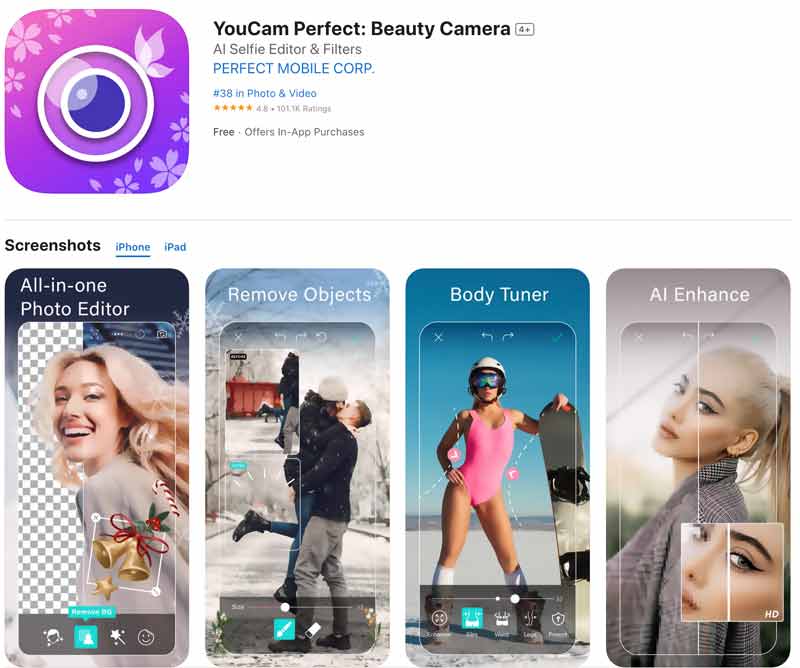
Canva er et billedredigeringsprogram på tværs af platforme, der lader dig redigere billeder og oprette Apple ID-billeder på dit skrivebord, iPhone, iPad, Android-telefon og online. Den har mange almindeligt anvendte funktioner til at redigere billeder. Udover at oprette Apple ID-billeder kan du bruge Canva til at lave billeder til deling på Instagram, Facebook, Twitter og mere. Det giver dig mulighed for at bygge dit eget mesterværk ved hjælp af fotos, tekst og grafiske elementer. Eksperimenter med skrifttyper, farver og layouts for at skabe et helt unikt Apple ID-billede. Du kan også bruge Canva til at lave gennemsigtig baggrund for dine billeder.
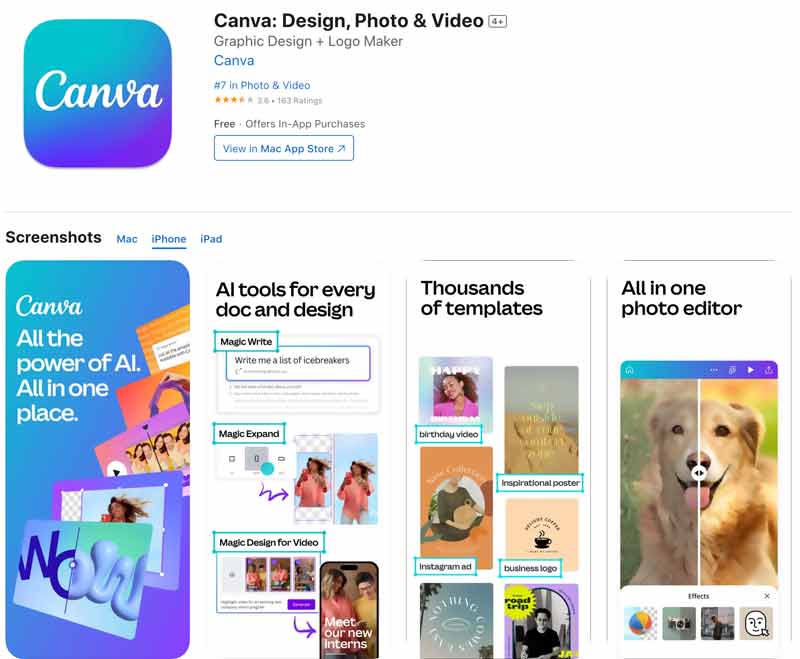
Hvorfor opdateres Apple ID-billedet ikke?
Der er flere grunde til, at dit Apple ID-billede muligvis ikke opdateres. Nogle muligheder omfatter netværksproblemer, forældet software, appfejl, Apple ID-kontoproblemer og forkert billedformat og -størrelse.
Hvordan ændres Apple ID-billedet til initialer?
Det er ret nemt at ændre dit Apple ID-billede til initialer, og du har et par måder at opnå det på, afhængigt af dine præferencer og foretrukne værktøjer. Du kan bruge Memoji eller Animoji til at udtrykke din personlighed gennem initialer. Du kan også stole på en fotoredigeringsapp til at oprette og kontrollere designet af dine initialer. For en hurtig og enkel løsning kan onlineværktøjer generere monogramlogoer baseret på dine initialer.
Hvorfor ændrer mit Apple ID-billede sig hele tiden?
Der er flere grunde til, at dit Apple ID-billede kan blive ved med at ændre sig uventet. Nogle appfejl som forældede apps, appcaches og forkerte indstillinger vil forårsage problemet. Du bør også tjekke, om du er logget ind på flere Apple ID'er på din enhed. Nogle gange kan det forkerte iCloud-fotobibliotek være forbundet, hvilket får dit billede til at ændre sig. Hvis du er en del af en familiedelingsgruppe, kan billedet blive ændret på grund af opdateringer foretaget af et andet familiemedlem. Sørg for, at det billede, du forsøger at bruge, faktisk er gemt i dit iCloud Photos-bibliotek. Billeder placeret uden for iCloud opdaterer ikke dit Apple ID-billede.
Konklusion
Apple lader dig droppe det traditionelle billede og omfavne emojis-verdenen til dit Apple ID-billede. Vi håber, at denne guide hjælper dig med nemt at opdatere og ændre dit Apple ID-billede på tværs af dine enheder.

Forstør og opskaler billeder op til 4K i batches hurtigt med bred understøttelse af forskellige billedformater.
100 % sikker. Ingen annoncer.
100 % sikker. Ingen annoncer.